如何在WPS中针对特定页面或首页设置不同的页眉和页脚?请参阅详细教程,以实现个性化需求。
1、 1、首先启动软件,新建一个空白文档或者打开一个已有文档,这里新建一个空白文档。?
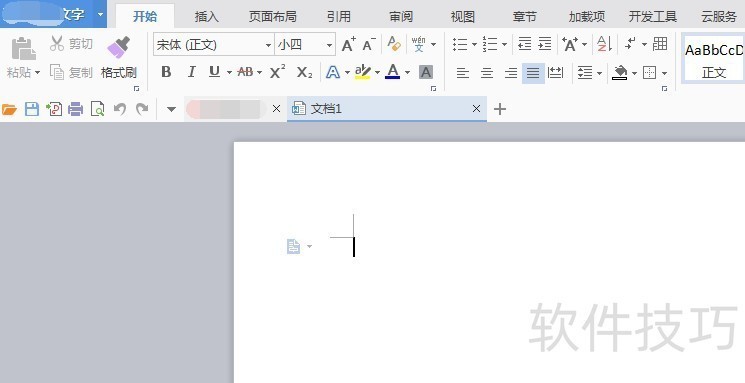
2、 2、在插入菜单下,有“页眉和页脚”选项,单击该按钮,进行创建页眉和页脚。
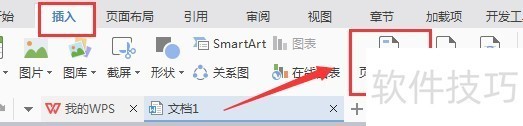
3、 3、此时可以发现,整篇文档的所有页面,页眉都处于可编辑状态,这里对页眉输入文字“编辑页眉”,并通过文字工具对其设置:字体、颜色、位置等格式。44、接着找到页脚部分,双击使其成为可编辑状态,同页眉编辑,这里为其插入页码。
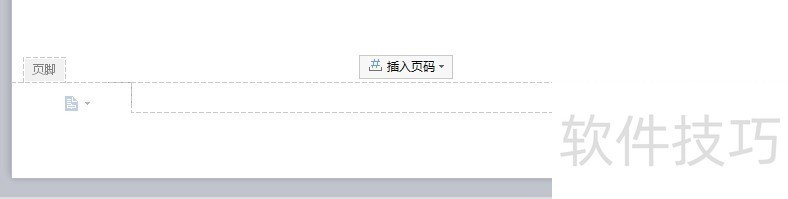
5、 5、一般会在页脚插入页码,单击页眉处“插入页码”按钮,会弹出图示菜单,有很多格式可以选择,如页面位置(居中等),还可以设置应用于整篇文档或本页及之后等,本页及之后较好用,如不想包括首页,可在下一页,使用此选项,则页码从下一页开始编码。
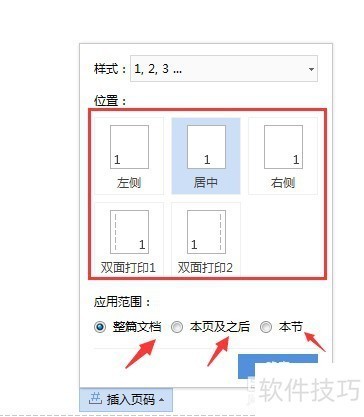
6、 ?6、可以看到所应用的页眉页脚,是应用于整篇文档的。在一篇文档中,首页一般是封皮,不需要页眉页脚,这时就需要设置,首页不设置页眉和页脚,?END11、此时在图示箭头所指处,插入“下一页分节符”,对文章进行分节。?
2、 2、此时编辑第二页页眉,可以看到“页眉和页脚”选项下有“同前节”按钮,且为选中状态,单击关闭选中,此时第一节和第二节的页眉页脚就可以任意编辑,不同与前节。
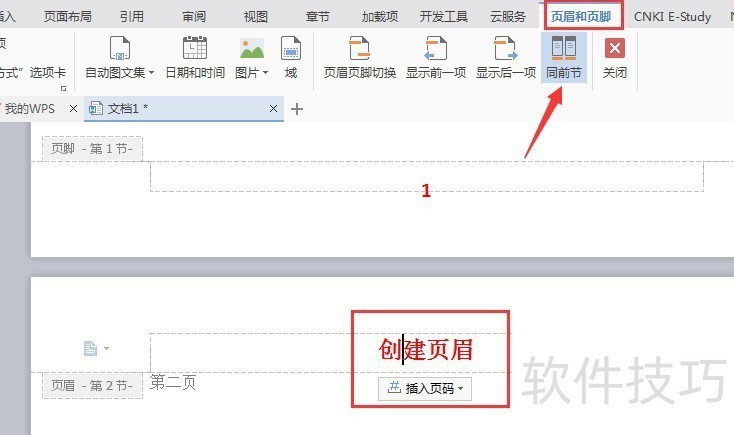
文章标题:WPS页眉页脚怎么设置应用于某一页或首页?
文章链接://www.hpwebtech.com/jiqiao/217950.html
为给用户提供更多有价值信息,ZOL下载站整理发布,如果有侵权请联系删除,转载请保留出处。
- 上一问:WPS怎么找回已删除的文档?
- 下一问:WPS如何自动化计算选手最终得分和名次第二讲
相关软件推荐
其他类似技巧
- 2024-09-19 07:05:02wps2019文字如何设置一个双色背景
- 2024-09-19 06:43:02wps怎样在数字底下加横线
- 2024-09-19 06:21:02wps表格怎么设置打印纸张大小为A5
- 2024-09-19 06:05:02wps目录后面的省略号怎么打
- 2024-09-19 06:01:02WPS文档中如何设置图片在文档中的环绕方式
- 2024-09-18 17:26:02如何在wps中插入图表
- 2024-09-18 16:50:02wps演示中怎么插入一个“阴阳图形”
- 2024-09-18 16:47:02WPS中公式居中,公式的标号靠右?
- 2024-09-18 16:02:02在wps的幻灯片中怎样插入一张图片?
- 2024-09-18 15:54:02WPS利用函数计算和
金山WPS Office软件简介
WPS大大增强用户易用性,供用户根据特定的需求选择使用,并给第三方的插件开发提供便利。ZOL提供wps官方下载免费完整版。软件特性:办公, 由此开始新增首页, 方便您找到常用的办公软件和服务。需要到”WPS云文档”找文件? 不用打开资源管理器, 直接在 WPS 首页里打开就行。当然也少不了最近使用的各类文档和各种工作状... 详细介绍»









